앱 없이 iPhone 또는 iPad의 이미지에서 배경을 제거하는 방법
게시 됨: 2022-06-22배경에서 원하지 않는 개체를 제거하거나, 배경색을 변경하거나, 배경 자체를 교체하는 등 이미지에서 배경을 제거하고 싶을 때가 있을 것입니다.

iPhone 또는 iPad 사용자라면 이를 수행하는 데 도움이 되는 앱과 온라인 도구가 많이 있습니다. 이러한 도구의 대부분은 일반적으로 잘 작동하고 작업을 완료하지만, 특히 작업을 대량으로 수행해야 하는 경우 시간이 많이 소요될 수 있는 일련의 단계를 수행해야 합니다.
대안으로 iPhone 및 iPad의 이미지에서 배경을 제거하는 더 빠르고 더 나은 방법을 제공합니다. 바로 가기 앱에서 배경 제거 바로 가기를 사용하는 것과 관련되며 몇 초 밖에 걸리지 않습니다.
배경 제거 바로 가기를 사용하여 iPhone 및 iPad의 이미지에서 배경을 제거하는 방법을 보여 드리는 대로 따라해 보세요.
목차
전제 조건:
배경 제거 바로 가기를 사용하기 위한 전제 조건으로 iPhone 또는 iPad에서 각각 iOS 16 및 iPadOS 16을 실행해야 합니다. 그러나 이러한 최신 운영 체제는 아직 사용자에게 공식적으로 출시되지 않았기 때문에 지금 바로 이 단축키를 사용하려면 기기에 이러한 운영 체제용 개발자 베타를 설치해야 합니다.
배경 제거 바로 가기를 사용하여 이미지에서 배경을 제거하는 방법
iPhone 또는 iPad에 각각 iOS 16 또는 iPadOS 16을 이미 설치한 경우 기기에서 배경 제거 바로 가기를 사용하는 방법은 다음과 같습니다.
- 기본 웹 브라우저에서 배경 제거 바로 가기 페이지를 열려면 이 링크를 클릭하십시오.
- 하단의 바로가기 가져오기 버튼을 탭합니다.
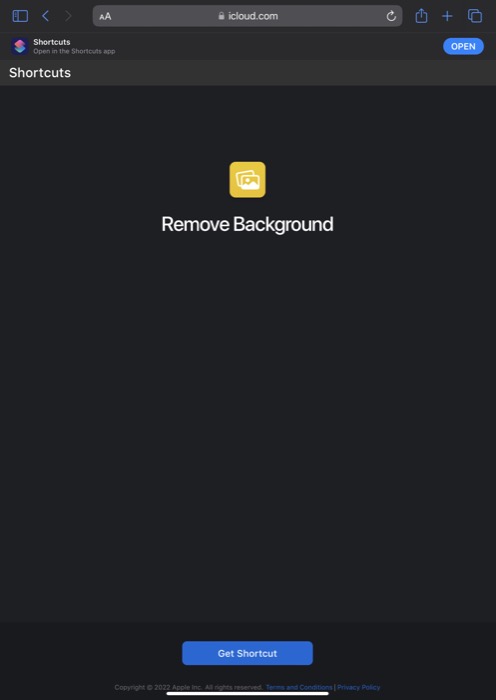
- 바로 가기 앱에서 바로 가기를 열라는 메시지가 표시되면 열기 를 클릭합니다.
- 바로 가기 앱으로 리디렉션되면 바로 가기 추가 버튼을 탭하여 바로 가기 갤러리에 바로 가기를 추가합니다.
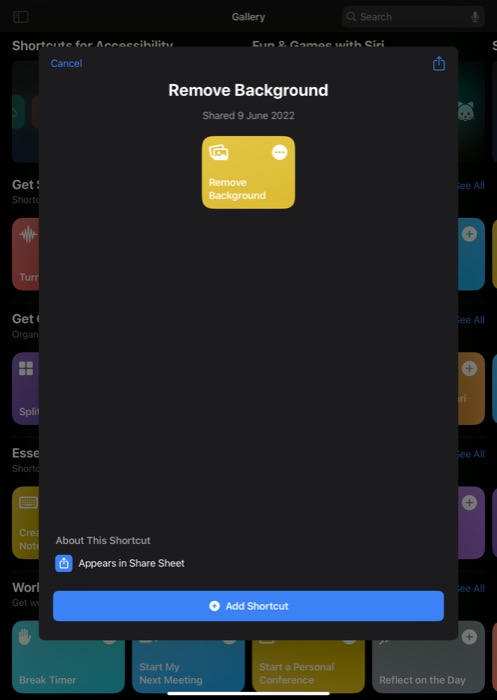
- 바로가기 앱을 최소화하고 사진(또는 이미지가 있는 경우 파일 앱)을 엽니다.
- 이미지 폴더/라이브러리로 이동하여 배경을 제거하려는 사진을 엽니다.
- 왼쪽 하단(iPhone) 또는 상단(iPad)에서 공유 버튼을 클릭합니다.
- 공유 메뉴에서 바로 가기 제안을 보려면 아래로 스크롤하고 배경 제거 바로 가기를 클릭합니다.
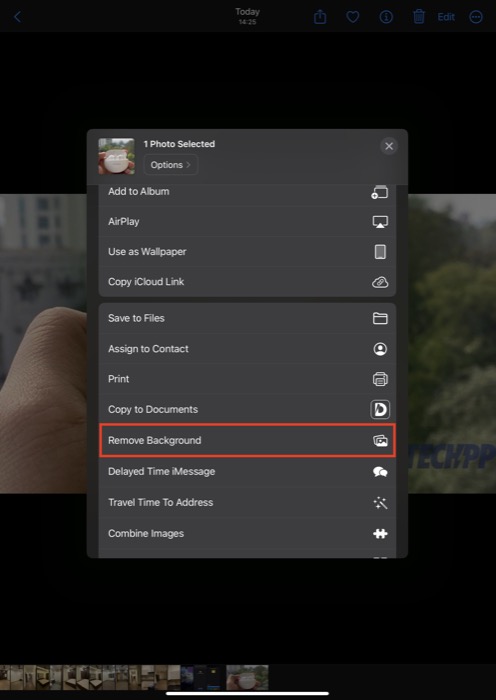
이렇게 하면 배경 제거 바로 가기가 실행되고 이미지에서 배경이 제거됩니다. 배경이 제거된 새 이미지 파일을 만들고 사진 앱에 저장합니다. 그런 다음 이 이미지를 이미지 편집기로 내보내서 배경색을 추가하거나 단순히 다른 이미지 위에 추가할 수 있습니다.

iPhone 및 iPad에서 이미지 배경 제거가 매우 쉬워졌습니다.
이전에 바로 가기를 사용한 적이 있다면 이것이 iPhone 또는 iPad의 이미지에서 배경을 제거한다고 약속하는 첫 번째 바로 가기가 아니라는 것을 알고 있을 것입니다. 과거에 타사 이미지 제거 도구를 사용하여 동일한 작업을 수행했지만 안타깝게도 문제가 발생하여 제대로 작동하지 않는 몇 가지 바로 가기가 있었습니다.
그러나 이번에 다른 점은 배경 제거 바로 가기가 iOS 16 및 iPadOS 16의 사진 앱 변경의 일부로 제공되는 바로 가기 앱의 "다음에서 배경 제거" 작업을 기본적으로 사용한다는 것입니다. 작업에서 신뢰할 수 있습니다.
배경 제거(bg remove) 단축키가 이미지에서 배경을 제거하는 데 탁월하다고 생각합니다. 배경에서 피사체를 깔끔하게 잘라내고 일부 전용 배경 제거 도구가 생성하는 것과 비슷한 이미지를 남깁니다.
관련: MIUI의 Erase Object vs Pixel의 Magic Eraser 및 Samsung의 Object Eraser
이미지 iPhone/iPad에서 배경을 제거하는 다른 방법
위에서 설명한 바로 가기 방법이 iPhone 또는 iPad의 이미지에서 배경을 제거하는 가장 쉽고 빠른 방법이라고 생각하지만 원하는 경우 온라인 배경 지우개 도구 또는 타사 앱 사용을 고려할 수 있습니다.
1. bg 제거
Mac의 이미지 배경 제거에 대한 기사에서 언급했듯이 Remove.bg는 iPhone을 포함한 모든 플랫폼의 이미지에서 배경을 빠르게 제거하는 훌륭한 옵션입니다. 웹 사이트로 이동하여 편집하려는 사진을 엽니다. 한 번의 클릭으로 99% 정확도로 배경이 제거됩니다.
2. 정리.사진
Cleanup.pictures는 이미지에서 원치 않는 개체를 제거하는 단연 최고의 온라인 도구입니다. 올해 초 Google Pixel 6 기기에서 보았던 마술 지우개 도구와 같습니다. iPhone의 이미지에서 전체 배경 대신 특정 개체를 제거하려는 경우 이 옵션을 사용합니다.
iPhone의 이미지에서 배경 제거에 대한 FAQ
Apple 사진에서 배경을 제거할 수 있습니까?
Mac에서 미리보기로 작업할 때 Apple 사진에서 배경을 제거할 수 있습니다. 그러나 iPhone에서 수행하려는 경우 배경 제거 바로 가기 또는 remove.bg와 같은 타사 서비스를 사용해야 합니다.
iPhone에서 사진의 배경을 변경할 수 있습니까?
iPhone에서 사진의 배경을 변경하는 기본 기능은 없지만 removebg와 같은 타사 웹 응용 프로그램을 사용하여 배경을 제거한 다음 Pixlr과 같은 응용 프로그램을 사용하여 배경을 변경할 수 있습니다.
iPhone에서 무료로 배경을 변경하려면 어떻게 해야 합니까?
iPhone에서 무료로 배경을 제거하는 가장 쉬운 방법은 remove.bg 웹사이트를 사용하는 것입니다. 클릭 한 번으로 모든 이미지에서 배경을 제거할 수 있는 웹 앱이며 그것도 무료입니다. 다만 사이즈 제한이 있습니다.
